![]() 64
64
![]()
![]() 阿里云
阿里云
步骤4:修改DNS解析(可选)__快速入门(非网站业务)_DDoS 高防IP-阿里云
本步骤可选,针对的是使用四层业务,同时还需要域名来指定服务器地址的业务。如:某游戏客户端,需要填写域名“nice2meetu.top”作为服务器地址,或是这个域名已经写进客户端程序中。
如果是直接指定IP进行访问的四层业务,则无需进行这步配置。
接下来需要修改DNS解析,使所有用户的访问都能先经过高防再回到源站(相当于所有流量长牵引到高防IP)。
各个DNS解析提供商的配置原理是一样的,具体配置可能大同小异,本文以万网配置为例。首先登陆万网控制台,进入域名解析设置:
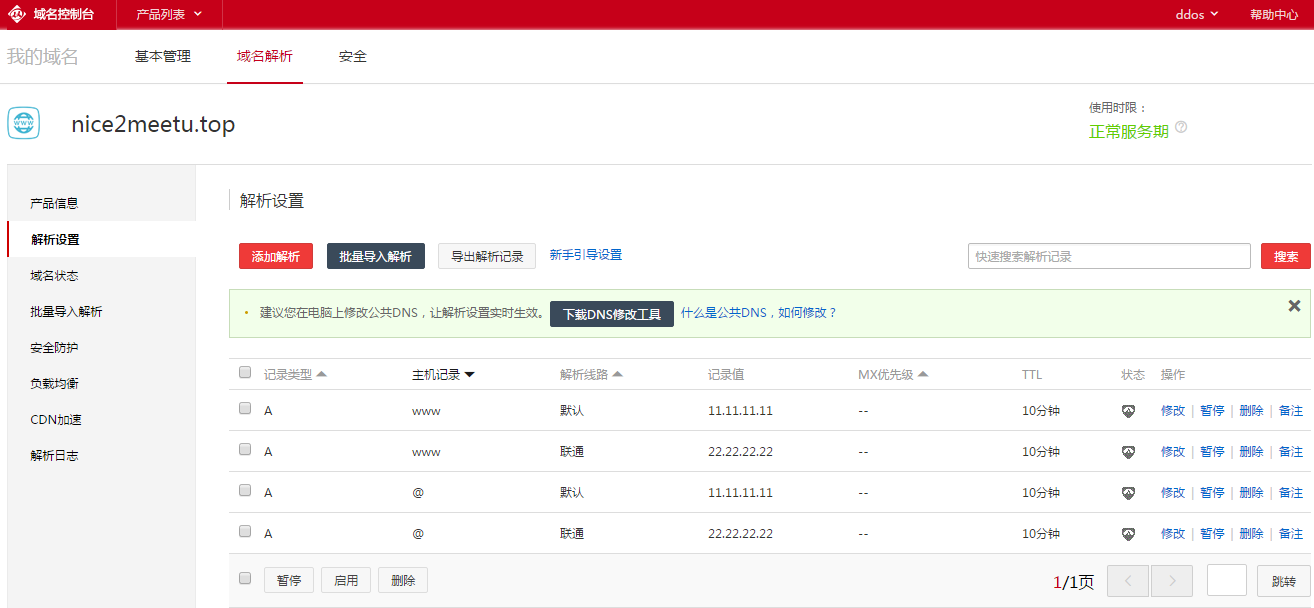
以上图中的域名nice2meetu.top为例,当前的解析情况是采用A记录的方式,默认线路(除联通以外的线路,包含电信、移动、教育网、铁通、海外等线路)的@和www记录(即用户直接访问域名“nice2meetu.top”或者“www.nice2meetu.top” )是解析到源站地址为11.11.11.11这台服务器,而联通的线路是解析到22.22.22.22这台源站服务器。
接入高防后,我们要让域名解析到高防的IP上,所以需要修改这里的配置。目前CNAME解析和A记录解析两种方式都支持,我们推荐用CNAME方式(什么是CNAME以及为什么推荐用CNAME)。按照下图所示修改:
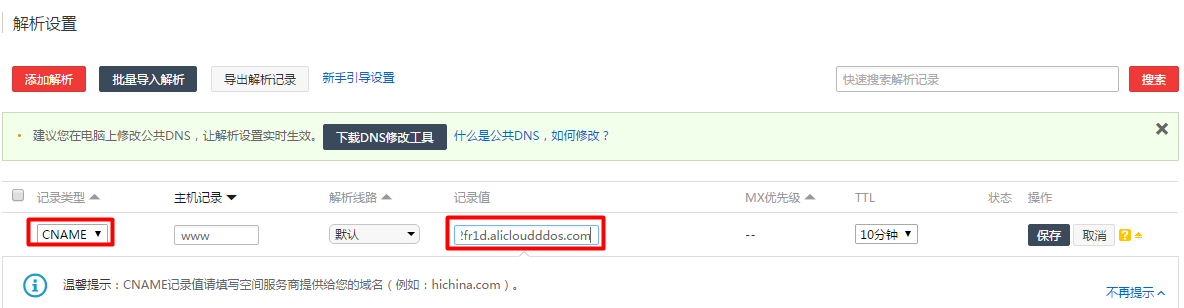
把“记录类型”从A记录改为CNAME,“记录值”处输入CNAME值。注意,对于同一个域名,不同线路产生的CNAME记录是一样的(比如购买了联通、电信、BGP三线的高防套餐,在三个IP中配置的相同域名生成是CNAME是相同的),并且提供分线路智能解析功能。所以CNAME解析只需要配置默认线路的解析即可。配置完成后的CNAME解析配置如下图所示:
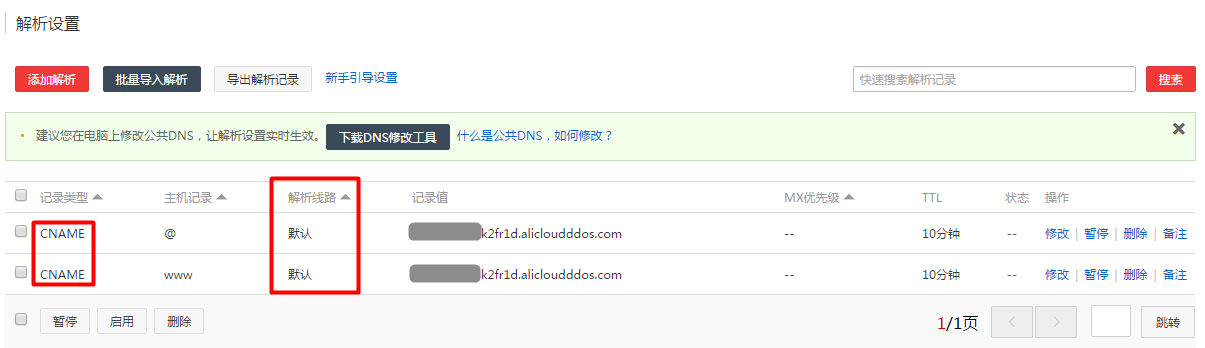
如果您的域名解析不支持或者无法配置CNAME解析(比如有的配置了MX记录的用户会提示@主机记录和MX记录冲突),也可以使用A记录解析。此时配置的方式跟原来A记录的配置相同,我们推荐按照下面的方式设置:
三线套餐用户:
设置电信线路A记录解析到电信的高防IP
设置联通线路A记录解析到联通的高防IP
设置默认线路A记录解析到BGP的高防IP
二线套餐用户:
设置默认线路A记录解析到电信的高防IP
设置联通线路A记录解析到联通的高防IP
配置完后,可以通过一些在线测试工具(如17ce、站长之家等)测试下域名的解析情况。DNS的完全生效时间根据各地DNS解析的收敛时间不同而不同。
注意:请务必确保把所有业务都切换到高防上来,不然黑客还是会通过一些未解析到高防上的业务找出源站服务器的IP地址,从而绕过高防直接攻击源站。
如果源站暴露,解决方案可参考这里。
最后更新:2016-06-27 16:24:26
上一篇: 步骤3:验证配置生效__快速入门(非网站业务)_DDoS 高防IP-阿里云
步骤3:验证配置生效__快速入门(非网站业务)_DDoS 高防IP-阿里云
下一篇: 宝宝树-电商__最佳实践_DDoS 高防IP-阿里云
宝宝树-电商__最佳实践_DDoS 高防IP-阿里云
 仿冒检测__使用手册_移动安全-阿里云
仿冒检测__使用手册_移动安全-阿里云 DeleteBucketLogging__关于Bucket的操作_API 参考_对象存储 OSS-阿里云
DeleteBucketLogging__关于Bucket的操作_API 参考_对象存储 OSS-阿里云 数据操作篇__最佳实践_表格存储-阿里云
数据操作篇__最佳实践_表格存储-阿里云 修改定时任务__定时任务相关功能_API参考_弹性伸缩-阿里云
修改定时任务__定时任务相关功能_API参考_弹性伸缩-阿里云 实例相关接口__API参考_高性能计算-阿里云
实例相关接口__API参考_高性能计算-阿里云 物理专线接入终止__高速通道相关接口_API 参考_云服务器 ECS-阿里云
物理专线接入终止__高速通道相关接口_API 参考_云服务器 ECS-阿里云 创建云盘__磁盘_用户指南_云服务器 ECS-阿里云
创建云盘__磁盘_用户指南_云服务器 ECS-阿里云 华为云、腾讯云、阿里云,三虎相争,混战刚刚开始
华为云、腾讯云、阿里云,三虎相争,混战刚刚开始 删除作业__SDK接口说明_Java版SDK_批量计算-阿里云
删除作业__SDK接口说明_Java版SDK_批量计算-阿里云 领域列表_阿里云帮助中心-阿里云,领先的云计算服务提供商
领域列表_阿里云帮助中心-阿里云,领先的云计算服务提供商
相关内容
 常见错误说明__附录_大数据计算服务-阿里云
常见错误说明__附录_大数据计算服务-阿里云 发送短信接口__API使用手册_短信服务-阿里云
发送短信接口__API使用手册_短信服务-阿里云 接口文档__Android_安全组件教程_移动安全-阿里云
接口文档__Android_安全组件教程_移动安全-阿里云 运营商错误码(联通)__常见问题_短信服务-阿里云
运营商错误码(联通)__常见问题_短信服务-阿里云 设置短信模板__使用手册_短信服务-阿里云
设置短信模板__使用手册_短信服务-阿里云 OSS 权限问题及排查__常见错误及排除_最佳实践_对象存储 OSS-阿里云
OSS 权限问题及排查__常见错误及排除_最佳实践_对象存储 OSS-阿里云 消息通知__操作指南_批量计算-阿里云
消息通知__操作指南_批量计算-阿里云 设备端快速接入(MQTT)__快速开始_阿里云物联网套件-阿里云
设备端快速接入(MQTT)__快速开始_阿里云物联网套件-阿里云 查询API调用流量数据__API管理相关接口_API_API 网关-阿里云
查询API调用流量数据__API管理相关接口_API_API 网关-阿里云 使用STS访问__JavaScript-SDK_SDK 参考_对象存储 OSS-阿里云
使用STS访问__JavaScript-SDK_SDK 参考_对象存储 OSS-阿里云